So spielen Sie Roblox auf einem Schul-Chromebook
Möglich Viciger Diejenigen, die noch Studenten sind, fragen oft: „Wie spiele ich Roblox auf einem Schul-Chromebook?“ Ja, Roblox ist für plattformübergreifende Programme weit verbreitet.
Dies macht es sicherlich einfacher, Roblox entsprechend der vorhandenen Geräteverfügbarkeit zu spielen. Also für Vicigers, die auch die gleichen Fragen wie oben haben, schauen Sie sich einfach die Rezension an!
Günstigste Roblox-Produkte!
100 RobuxRobloxdegamingstore
65.000 IDR800 RobuxRobloxdegamingstore
180.000 IDR11%160.000 IDR400 RobuxRobloxdegamingstore
Rp. 155.00032%105.000 IDR200 RobuxRobloxdegamingstore
85.000 IDR3%Rp. 82.0002000 RobuxRobloxdegamingstore
Rp. 450.00013%Rp. 390.000200 RobuxRobloxQueryKuyRp. 29.000Industrielle SchmelzhütteRobloxXakfeleuZRp. 100Roblox-Geschenkkarte IDR 100KRobloxTopMur
98.000 IDR0%Rp. 97.800100 RobuxRobloxQueryKuy15.000 IDR1200 RobuxRobloxdegamingstore
Rp. 400.00035%260.000 IDRLesen Sie auch:
Chromebook zum Spielen von Roblox
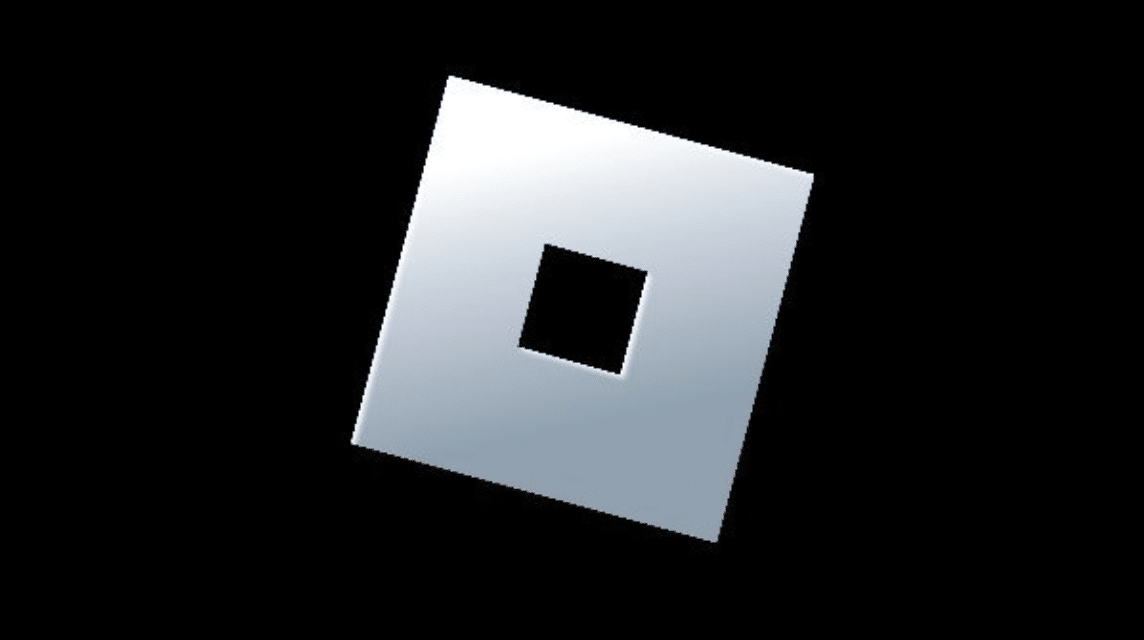
Vielleicht möchten Sie Roblox auf Ihrem Schul-Chromebook spielen. Der Zugriff auf Roblox kann jedoch eingeschränkt sein.
Mehrere „führende“ öffentliche und private Schulen verlangen von ihren Schülern häufig den Besitz von Chromebooks, Laptops oder Notebooks speziell zur Unterstützung ihrer akademischen Bedürfnisse.
Studierende nutzen vorhandene Geräte häufig nicht nur für Lern-/Schulzwecke, sondern auch zum Spielen – Roblox ist eines davon.
Tipps zum Spielen von Roblox auf einem Schul-Chromebook
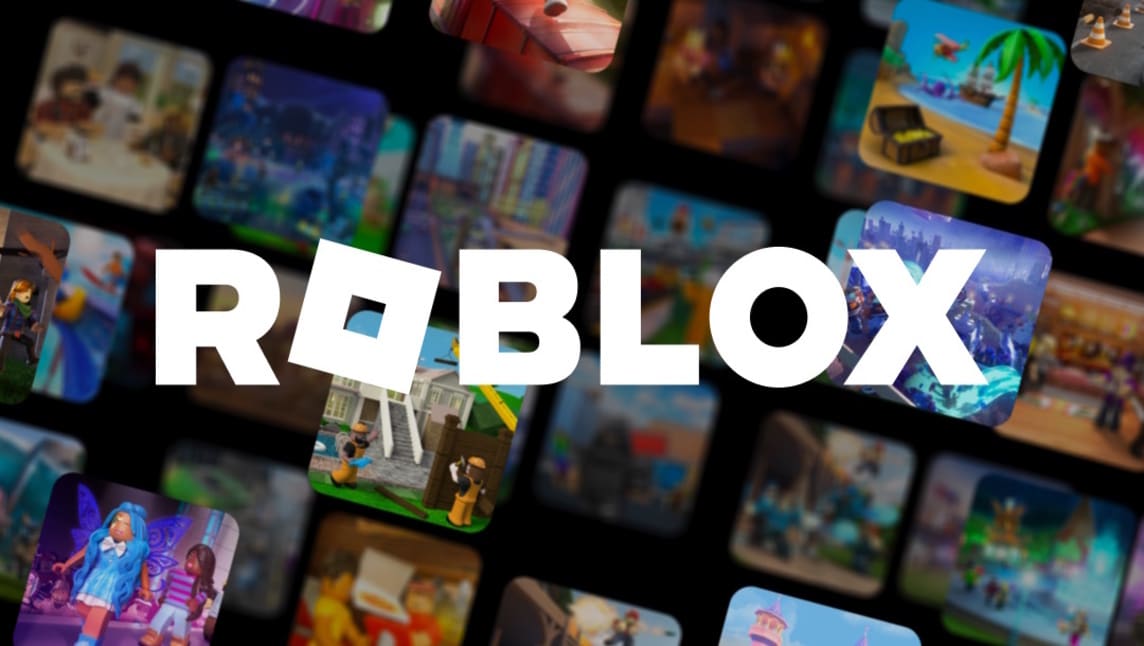
Lassen Sie uns nun einfach Tipps zum Spielen von Roblox auf einem Schul-Chromebook besprechen. Es gibt mehrere Dinge, die notwendig sind Viciger Beachten Sie, wenn Sie Roblox dort installieren möchten:
1. Achten Sie auf Gerätespezifikationen und Kompatibilität
Die erste und wichtigste Überlegung, wenn Sie Spiele auf einem PC-basierten Gerät spielen möchten, sind die Spezifikationen und Kompatibilitätsaspekte. Beides ist für die Leistungsfähigkeit des Geräts von entscheidender Bedeutung.
Im Zusammenhang mit Chromebooks (die in der Regel Chrome OS als Betriebssystem verwenden) benötigen Sie mindestens Chrome OS Version 53 und die Verfügbarkeit von Google Play Store-Diensten.
Zu den Mindestspezifikationen, die zum Spielen verschiedener Roblox-Spiele geeignet sind, finden Sie hier die Details:
- Laptop-/Chromebook-/Notebook-Geräte, die weniger als 3 Jahre alt sind und über eine integrierte GPU verfügen;
- Aktueller Prozessor (2005 und höher) mit einer Mindesttaktrate von 1,6 GHz. Es wird nicht empfohlen, AMD-Prozessoren unterhalb dieser Spezifikationen zu verwenden;
- RAM mit 1 GB und Speicher (HDD) mit 20 MB;
- Internet mit einer Mindestbandbreite von 4-8 Mbit/s.

2. Stellen Sie sicher, dass das Gerät nicht daran gehindert wird, Spiele zu spielen
Wenn Ihre Gerätespezifikationen ausreichen, um Roblox zu „zerstören“, dann fahren Sie mit der Frage der Zugänglichkeit und Berechtigungen fort. Oftmals ist dies auch ein schwieriges Hindernis.
Im Allgemeinen unterliegen Chromebooks/Notebooks/Laptops, die Schülern zu Studien- oder Schulzwecken zur Verfügung gestellt werden, bestimmten Einschränkungen. Diese Funktion ist besser bekannt als „Kindersicherung“.
Wenn die Kindersicherung aktiviert ist, kann sie die Nutzung des Geräts einschränken, sodass es nicht auf bestimmte Dinge zugreifen kann. Einige davon umfassen negativ aufgeladene Websites, Piraterie, illegale, gefährliche usw.
Manchmal gehört dazu auch die Einschränkung des Gaming-Zugriffs, und Roblox bildet da keine Ausnahme. Wenn Vicigers feststellt, dass dieser Zugriff auf dem Gerät aktiviert (blockiert) ist, müssen Sie es zuerst öffnen.
Für diejenigen unter Ihnen, die sich nicht sicher sind, wie man es öffnet: VCGamers hat es in diesem Artikel ausführlich besprochen: 3 Möglichkeiten, Roblox Windows zu entsperren, damit Sie wieder spielen können!
3. Installieren Sie das Roblox-Programm
Wenn Vicigers bestätigt hat, dass die beiden oben genannten Schritte ausgeführt wurden, ist es an der Zeit, das Roblox-Programm auf Ihrem Gerät zu installieren. Dies ist wichtig, damit Sie später auf die verschiedenen Aufstellungsspiele zugreifen können.
Tipps, wie Sie Roblox selbst installieren können, finden Sie im folgenden Artikel Schritt für Schritt: Roblox für Chromebook, vollständige Anleitung zum Spielen.
Lesen Sie auch:
Die günstigste und schnellste Roblox-Aufladung ist immer verfügbar VCGamers Marktplatz Ja!
















